WPS中Excel將相同單元格數據合并求和的方法
時間:2024-03-08 08:59:23作者:極光下載站人氣:56
在我們的生活中和工作中,使用辦公軟件的情況是非常多的,特別是對一些常在辦公室進行辦公的軟件,那么使用電腦進行數據的處理以及對文檔的整理等,是常見的操作,其中我們常常使用的辦公軟件有wps,該軟件中存放的文檔編輯工具以及相關的功能可以幫助自己快速的進行操作,當你需要對輸入的數據進行合并再求和操作的時候,那么該軟件就可以通過數據透視表功能進行快速的求和設置,下方是關于如何使用WPS excel表格設置合并單元格后再求和的具體操作方法,如果你需要的情況下可以看看方法教程,希望對大家有所幫助。
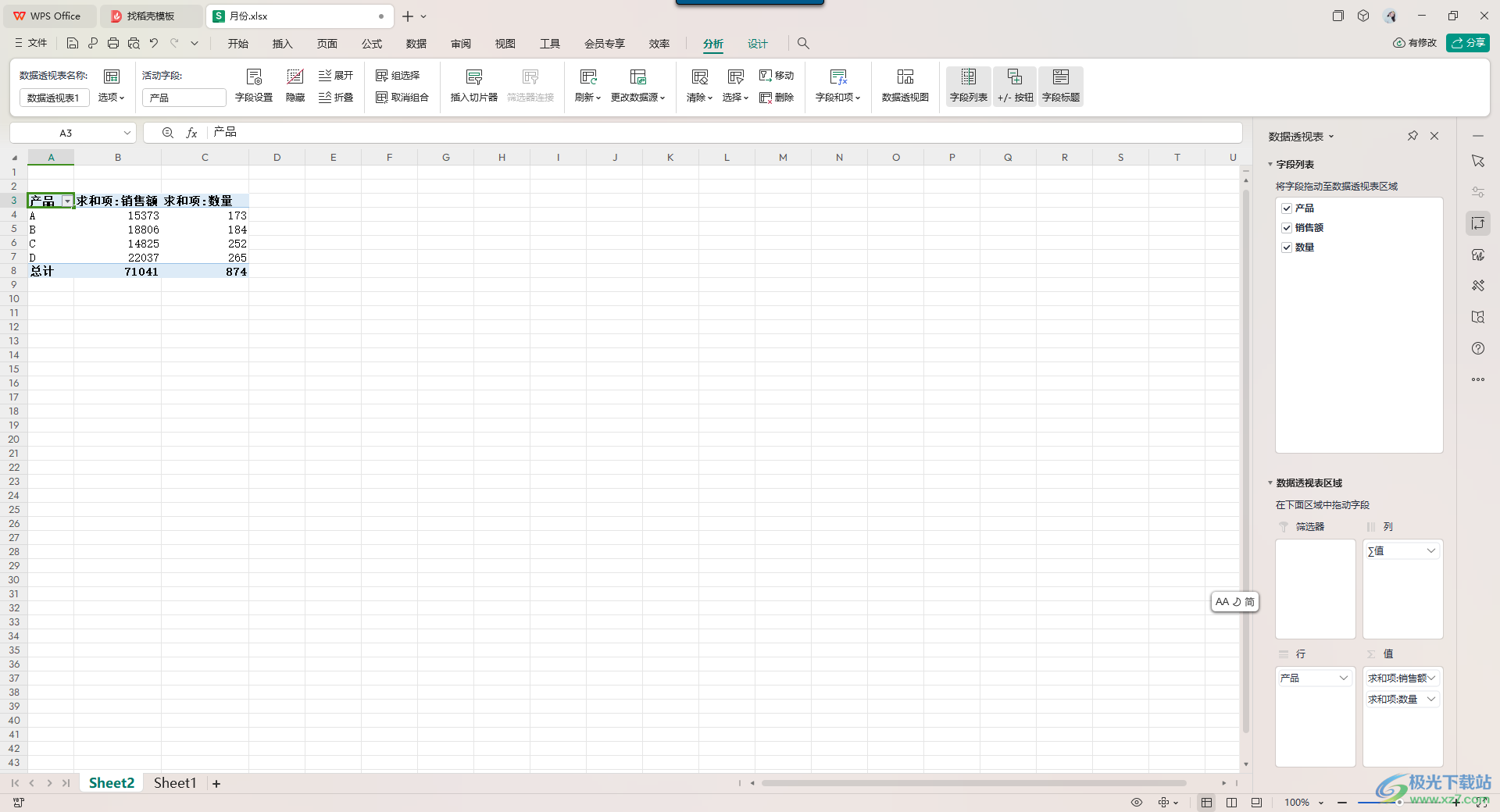
方法步驟
1.首先,我們需要進入到表格中,輸入好需要的內容。
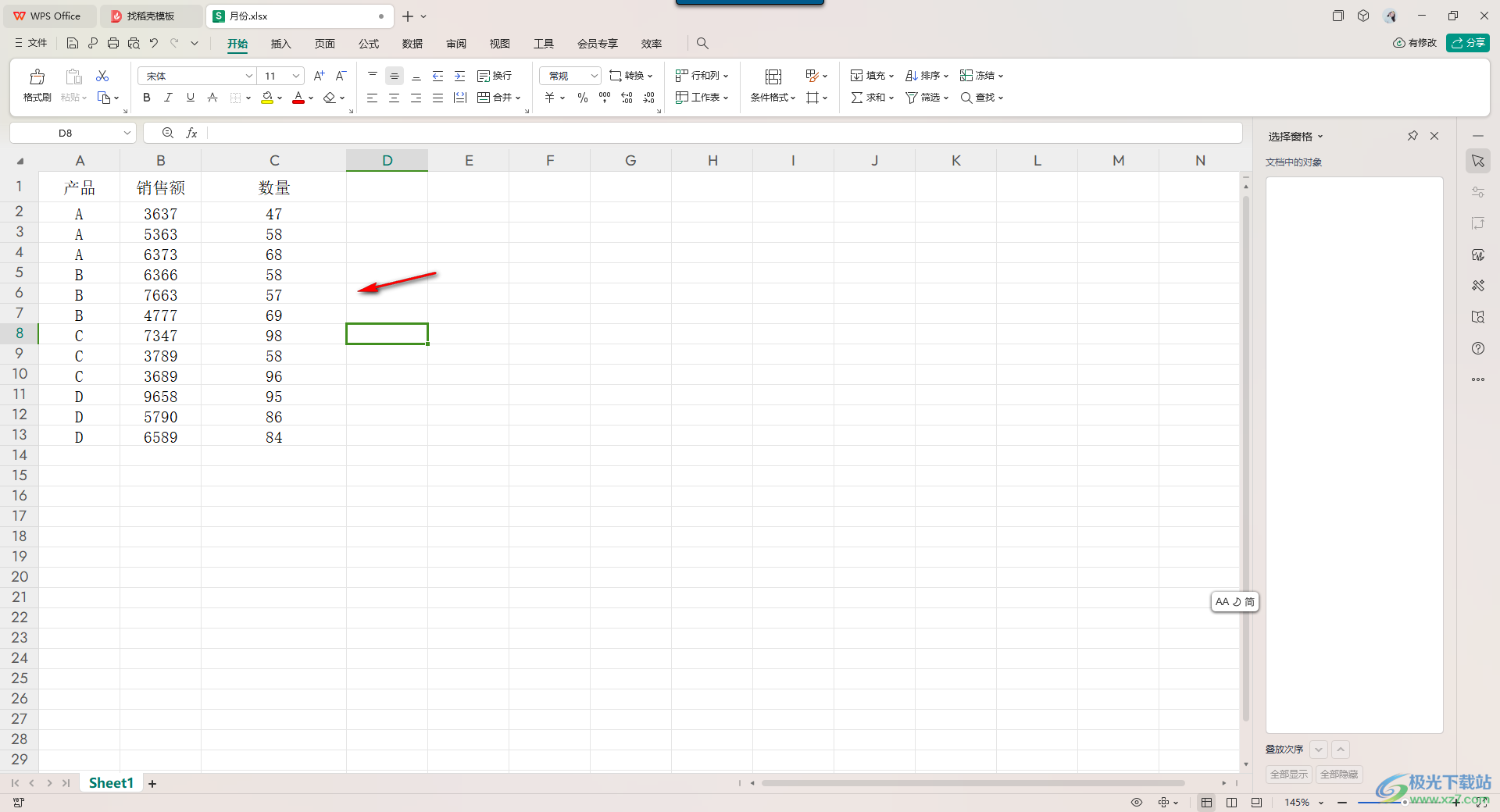
2.這時,我們再使用鼠標左鍵將【數據】選項卡點擊打開,在工具欄的左側位置有一個【數據透視表】選項,將其點擊一下。
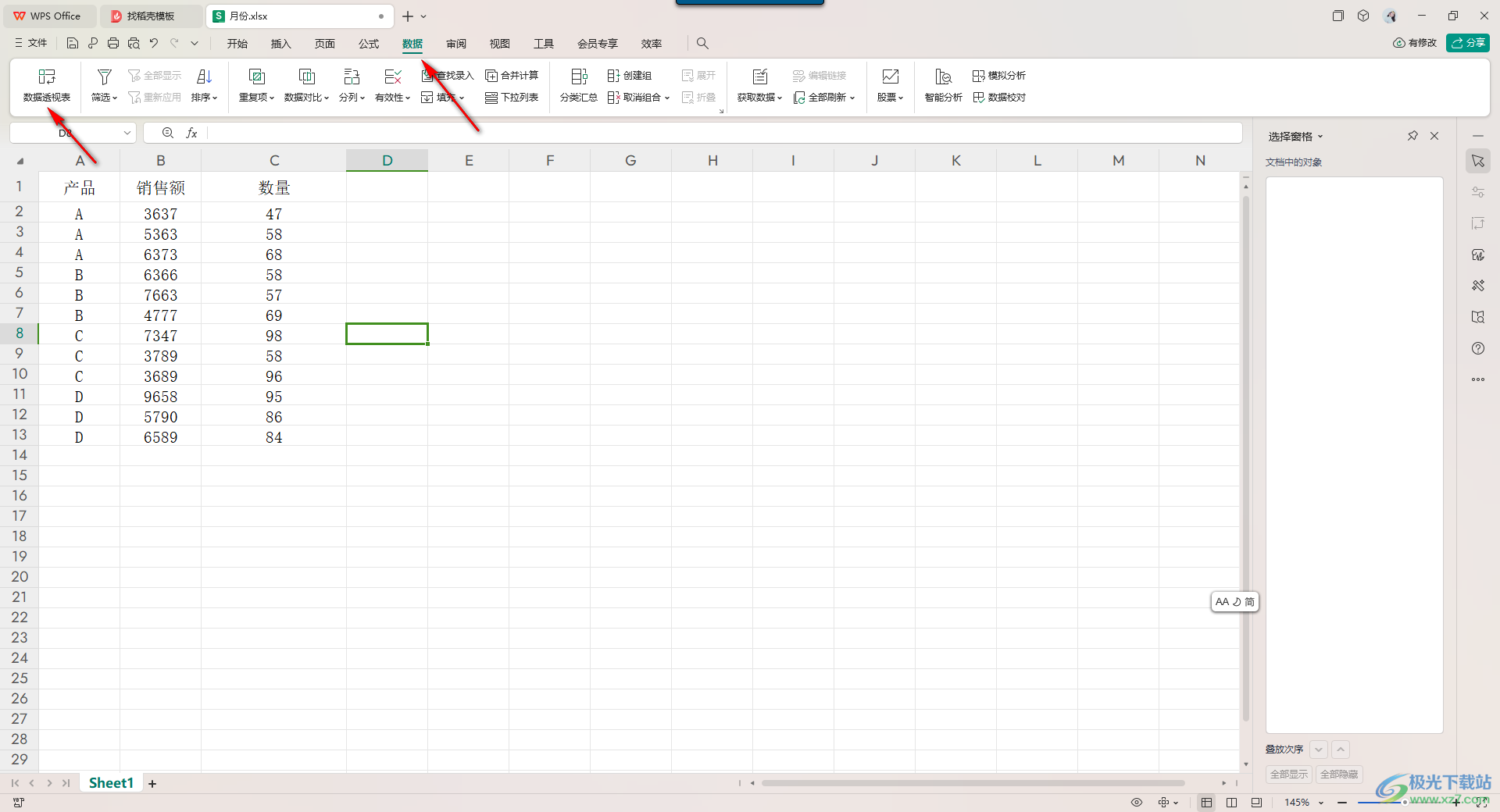
3.這時會彈出一個窗口,我們需要將要進行設置的數據單元格區域選中,然后點擊勾選【新工作表】,之后點擊確定。
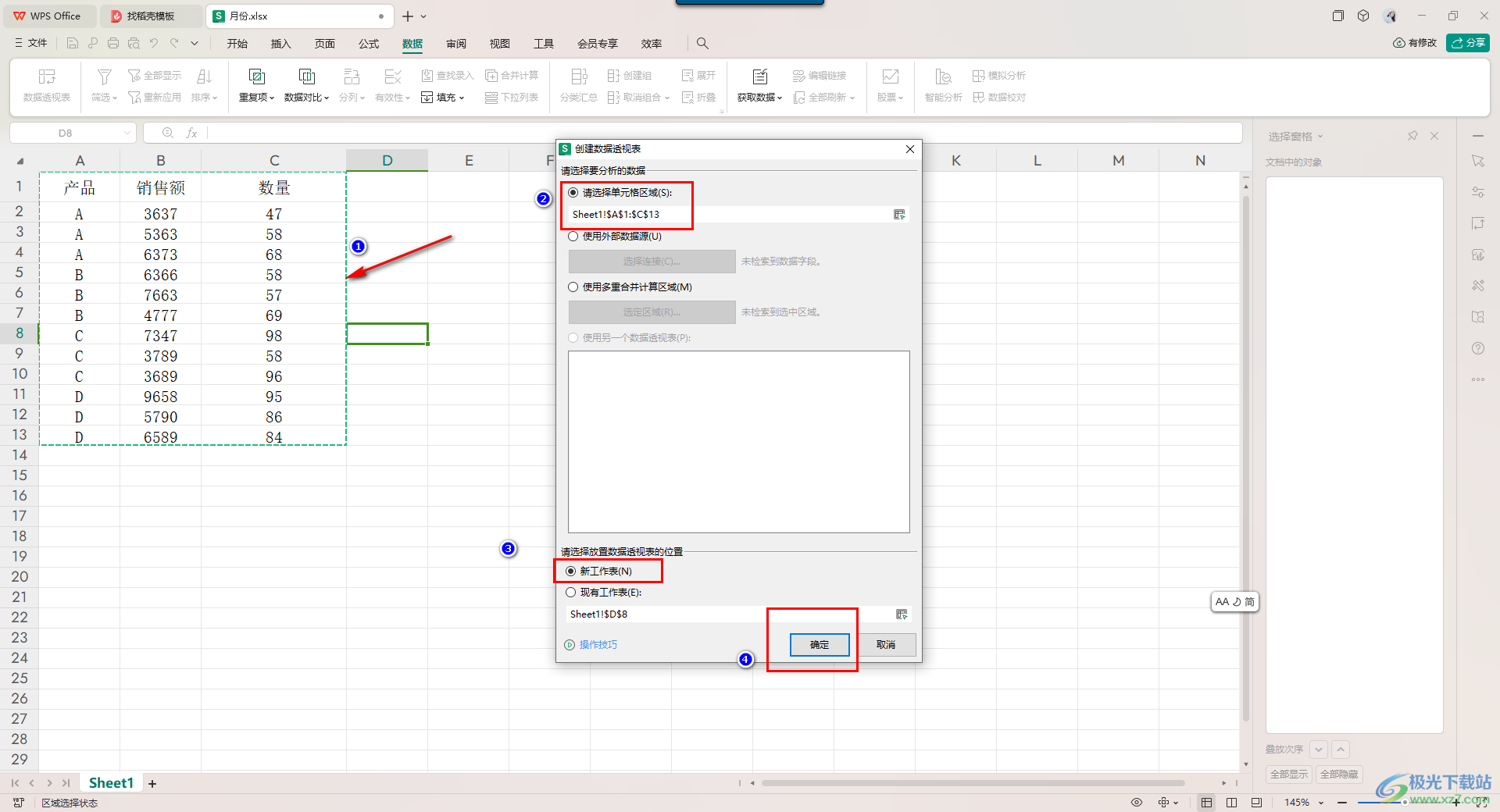
4.隨后即可進入到制作數據透視表的窗口中,將右側紅色方框框選出來的選項進行點擊勾選上。
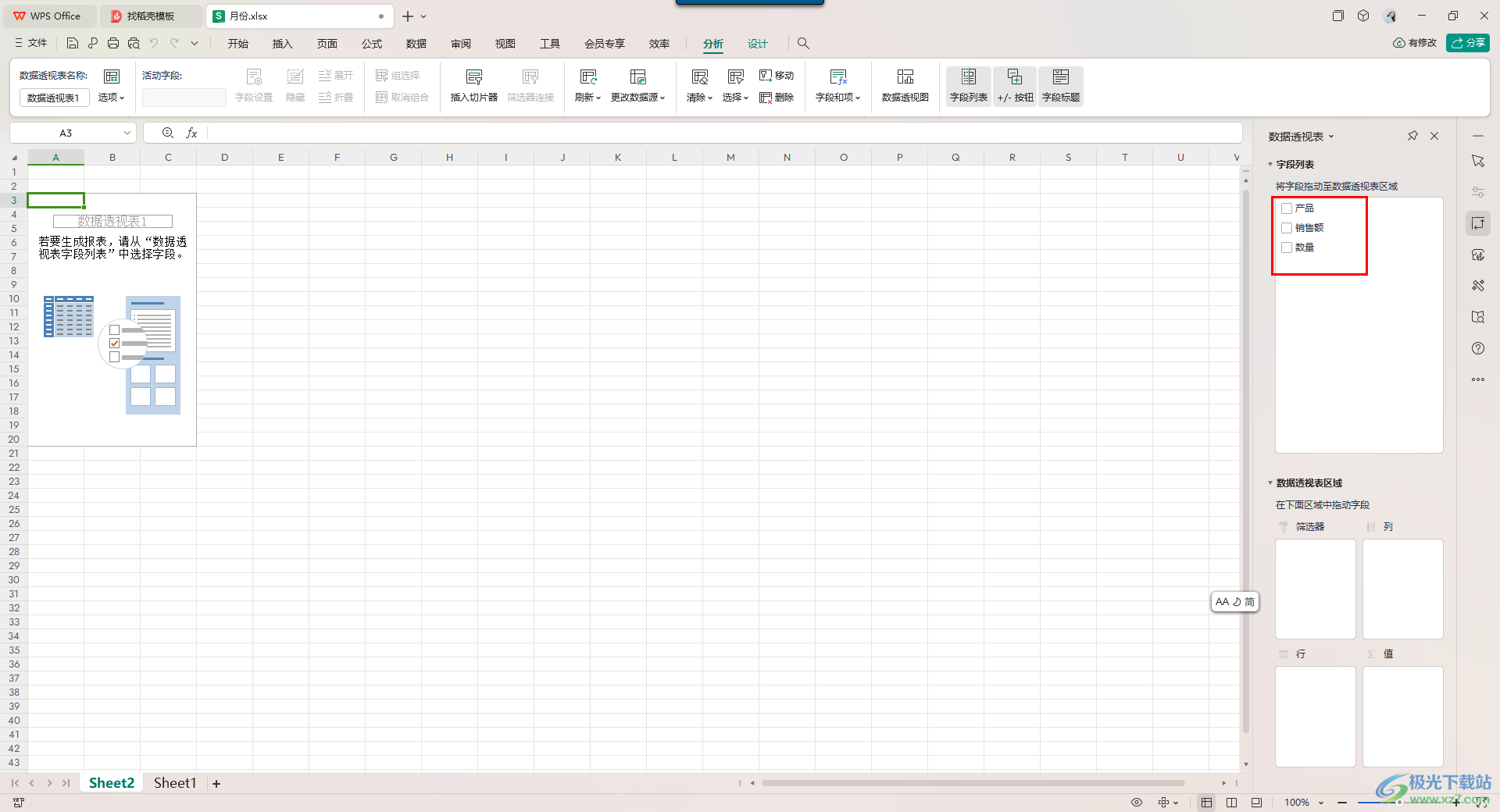
5.那么我們的相同的數據就會進行自動合并,并且會將合并的數據進行快速的求和操作,如圖所示。
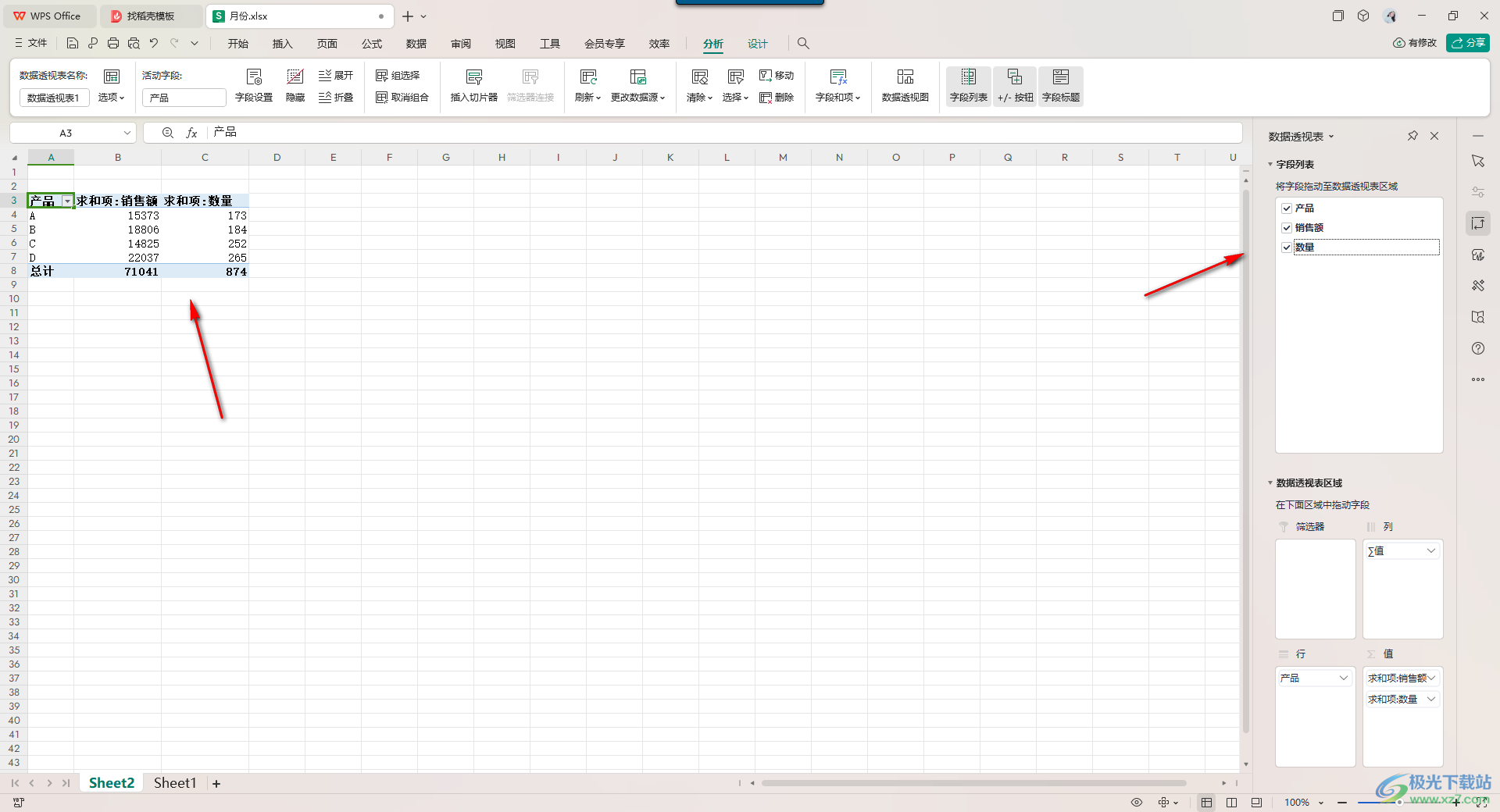
以上就是關于如何使用WPS Excel設置合并單元格后再進行求和的具體操作方法,那么我們可以使用上述的方法教程將數據制作成數據透視表進行分類求和計算即可,這樣操作起來,可以快速的得到自己需要的求和結果,感興趣的話可以操作試試。

大小:240.07 MB版本:v12.1.0.18608環境:WinAll, WinXP, Win7, Win10
- 進入下載
相關推薦
相關下載
熱門閱覽
- 1百度網盤分享密碼暴力破解方法,怎么破解百度網盤加密鏈接
- 2keyshot6破解安裝步驟-keyshot6破解安裝教程
- 3apktool手機版使用教程-apktool使用方法
- 4mac版steam怎么設置中文 steam mac版設置中文教程
- 5抖音推薦怎么設置頁面?抖音推薦界面重新設置教程
- 6電腦怎么開啟VT 如何開啟VT的詳細教程!
- 7掌上英雄聯盟怎么注銷賬號?掌上英雄聯盟怎么退出登錄
- 8rar文件怎么打開?如何打開rar格式文件
- 9掌上wegame怎么查別人戰績?掌上wegame怎么看別人英雄聯盟戰績
- 10qq郵箱格式怎么寫?qq郵箱格式是什么樣的以及注冊英文郵箱的方法
- 11怎么安裝會聲會影x7?會聲會影x7安裝教程
- 12Word文檔中輕松實現兩行對齊?word文檔兩行文字怎么對齊?
網友評論